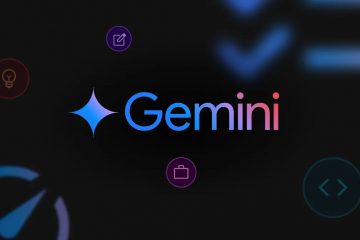Logicool C920 は、ストリーミング、会議、コンテンツ作成に鮮明で信頼性の高いビデオを求める Windows 10 ユーザーに最も人気のある Web カメラの 1 つです。このガイドでは、ドライバーのセットアップ、ソフトウェアのインストール、簡単なトラブルシューティングなど、Logicool C920 ウェブカメラを Windows 10 に適切にインストールする方法を説明します。ウェブカメラをスムーズに動作させるには、以下の箇条書きの手順に従ってください。
システム要件を確認する
Logicool C920 ウェブカメラをインストールする前に、PC が基本的なシステム要件を満たしていることを確認してください。これにより、ドライバまたは互換性エラーを防ぐことができます。
オペレーティング システム: Windows 10 (64 ビット推奨) プロセッサ: 2.4 GHz デュアルコア以上のRAM: 少なくとも 2 GB USB ポート: 利用可能な USB 2.0 または USB 3.0 ポート 1 つ インターネット: ドライバまたはファームウェアのアップデートに必要 グラフィック カード: DirectX 9.0c 以降と互換性がある
お使いのコンピューターがこれらの要件を満たしている場合は、公式ソフトウェアのダウンロードとインストールに進むことができます。これにより、Windows 10 上の Logitech C920 ウェブカメラのセットアップにすべての最新機能とアップデートが確実に含まれるようになります。
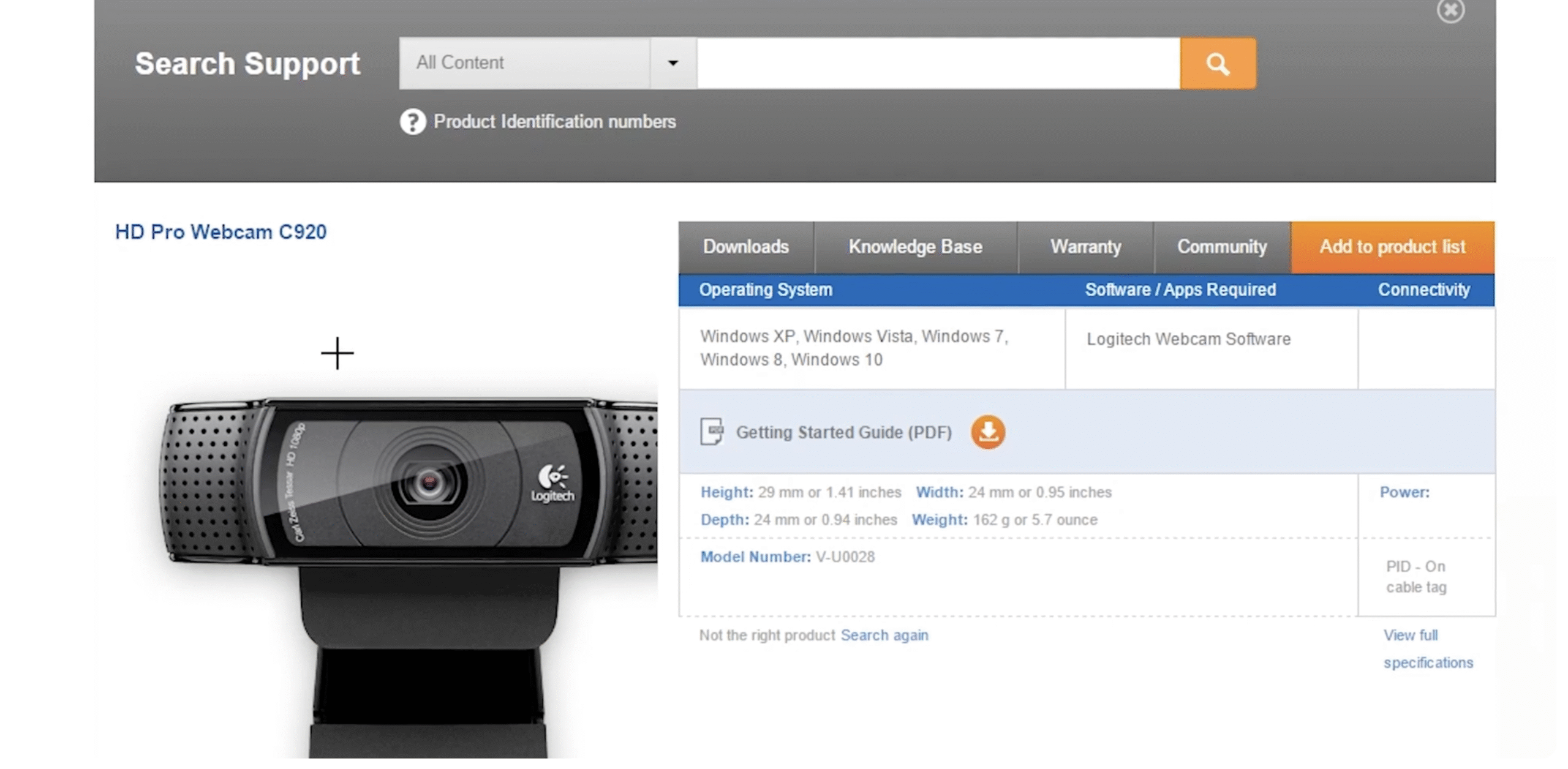
Logicool C920 ウェブカメラ ソフトウェアをダウンロード
オートフォーカス、光補正、ステレオ オーディオなどのすべての機能にアクセスするには、Logicool ソフトウェア パッケージが必要です。ダウンロード方法は次のとおりです:
お好みのブラウザを開き、ロジクール サポートの公式 Web サイトにアクセスしてください。 検索バーを使用して「Logicool HD Pro Webcam C920」を検索します。 [ダウンロード] セクションに移動し、Windows 10 用のソフトウェアを選択します。ダウンロード をクリックしてインストーラー (Logi Options+ または Logitech Capture) を入手します。 ダウンロードが完了したら、ダウンロード フォルダーで.exe ファイルを見つけます。
この記事の執筆時点では、ロジクールでは高度なウェブカメラ制御には Logi Options+ を使用するか、ストリームと録画のサポートには Logitech Capture を使用することを推奨しています。
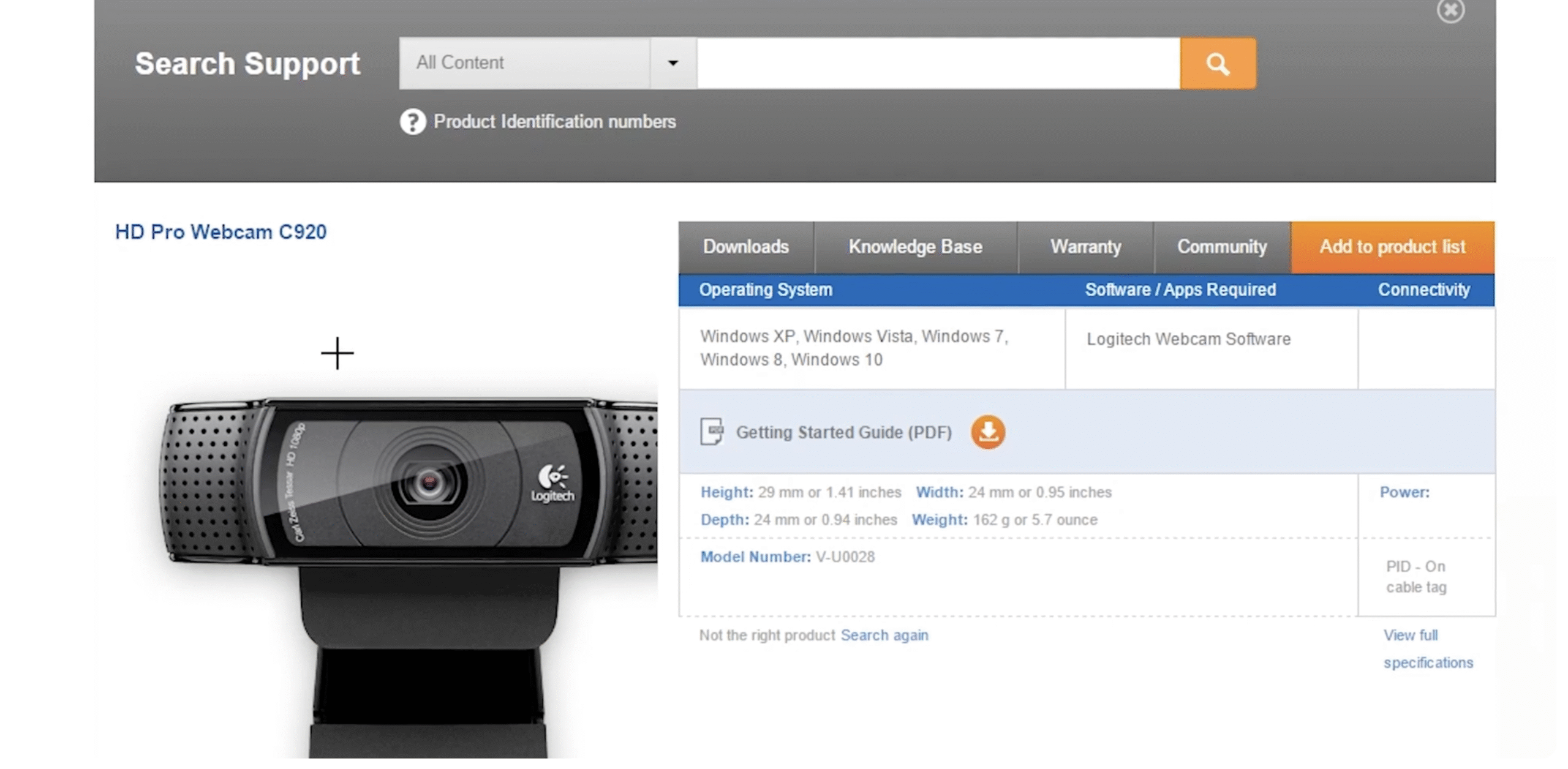
Windows 10 に Logitech C920 ソフトウェアをインストールする
インストーラーをダウンロードしたら、次の手順に従って Logitech をインストールしますC920 ウェブカメラ ドライバーと制御ソフトウェア:
インストール ファイルをダブルクリックして、セットアップ ウィザードを起動します。 ライセンス条項に同意し、画面上の指示に従います。 Windows 10 がソフトウェアと関連ドライバーをインストールするまで待ちます。 プロンプトが表示されたら、コンピューターを再起動してすべての変更を適用します。
インストール中は、競合を防ぐためにウェブカメラを切断したままにしてください。ドライバーのセットアップが完了したら、接続します。
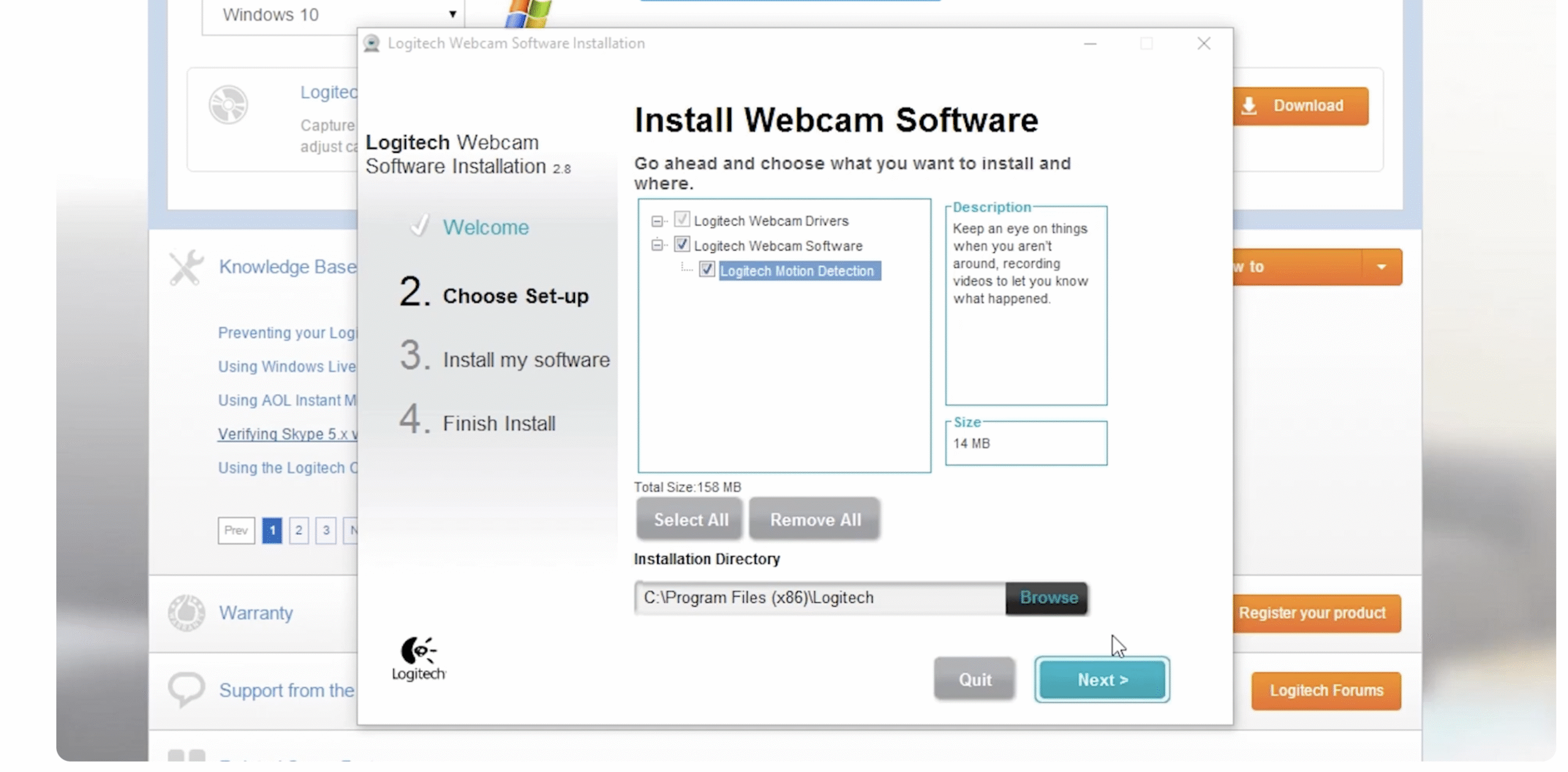
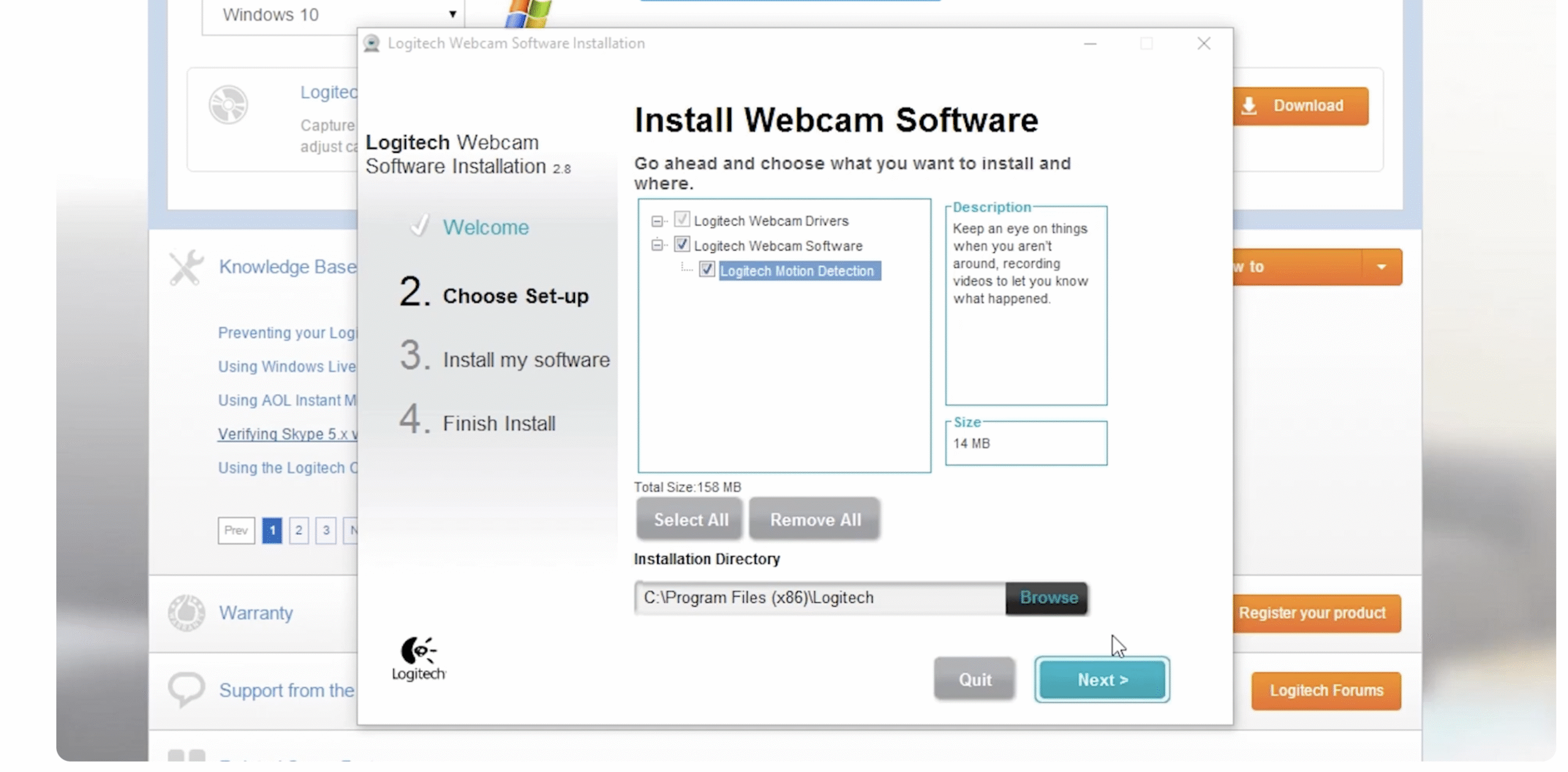
Logicool C920 ウェブカメラを接続する
ソフトウェアがインストールされたら、付属の USB ケーブルを使用してウェブカメラを PC に接続します。
ケーブルを Web カメラに接続し、もう一方のケーブルを PC の USB ポートに接続します。 Windows がデバイスを自動的に検出して構成するまで待ちます。 「デバイスのセットアップ」に続いて「デバイスの準備ができました」というポップアップが表示されます。 確認するには、カメラ アプリを開きます。ライブビデオがすぐに表示されます。
ウェブカメラが検出されない場合は、USB ポート、特に USB 2.0 と 3.0 の間で切り替えてみるか、電源付きの USB ハブを使用してください。


Logicool C920 ウェブカメラの設定を調整する
Logicool C920 が接続されたら、最高の品質が得られるように設定を微調整します。方法は次のとおりです:
[スタート] メニューから Logi Options+ または Logitech Capture を起動します。 解像度 (最大 1080p)、露出、ズーム、フォーカスを調整します。 マイクのゲイン レベルと背景ノイズの低減を設定します。 照明設定で明るさと色のバランスをテストします。 プロファイルを保存すると、同じ設定がすべてのビデオ アプリに適用されます。
これらの設定は、Windows 10 上の Logitech C920 ウェブカメラを通話、ストリーミング、コンテンツ作成用に最適化します。 Zoom、Microsoft Teams、OBS Studio などのアプリ内で直接調整することもできます。
ウェブカメラをテストする
会議やストリーミングにウェブカメラを使用する前に、正しく動作していることを確認してください。
[スタート] メニューから カメラ アプリを開きます。 ライブビデオが表示され、音声入力が聞こえることを確認します。 デバイス マネージャー → カメラ を使用して、「Logicool HD Pro Webcam C920」が警告アイコンなしでリストされていることを確認します。 ビデオが表示されない場合は、ロジクール サポート ページからドライバーを再インストールしてください。
Logicool C920 ウェブカメラの問題のトラブルシューティング
Logicool C920 ウェブカメラが Windows 10 で正しく動作しない場合は、通常、次の簡単な修正が役に立ちます。
ウェブカメラを取り外して再接続し、コンピュータを再起動します。 デバイス マネージャー → カメラ → ドライバーの更新からウェブカメラドライバーを更新します。 [設定] → [プライバシー] → [カメラ] でアプリの権限を確認します。 現在他のアプリが Web カメラを使用していないことを確認します。 公式サイトから Logitech Capture または Logi Options+ を再インストールします。
解決しない問題については、Logicool の公式 HD Pro ウェブカメラ C920 サポート ページを参照して、更新されたドライバーとファームウェアの修正を確認してください。
結論
これで、Windows 10 に Logitech C920 ウェブカメラをインストールし、非常に鮮明なビデオを実現するために最適化する方法がわかりました。要件を確認し、適切なドライバーをダウンロードし、設定を調整することで、Web カメラはビデオ通話、オンライン クラス、またはライブ ストリームで最高のパフォーマンスを発揮します。安定性と機能サポートを維持するには、ロジクール ソフトウェアを最新の状態に保ってください。
C920 をリモートワーク、録画、またはソーシャル メディア ストリーミングに使用する場合でも、優れた HD 鮮明さと一貫したオートフォーカスを実現します。覚えておいてください: 適切な照明とソフトウェアのアップデートは、画質に大きな違いをもたらします。